
- Autor John Day [email protected].
- Public 2024-01-30 08:40.
- Última modificación 2025-01-23 14:39.


Controla los juguetes como un superhéroe. Aprenda a hacer un automóvil controlado por gestos.
Se trata de cómo hacer usted mismo un automóvil controlado por gestos. Básicamente, esta es una aplicación simple del Acelerómetro, Giroscopio de 3 ejes MPU-6050. Puedes hacer muchas más cosas. entendiendo cómo usarlo, cómo conectarlo con Arduino y cómo transferir sus datos a través de los módulos Bluetooth. en este artículo, me centraré en la comunicación de Bluetooth a Bluetooth, entre dos módulos de Bluetooth HC-05.
Paso 1:

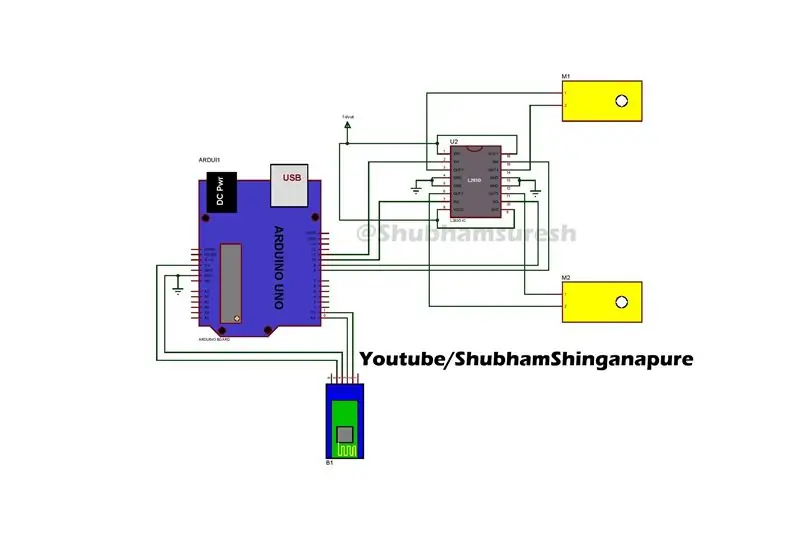
Componentes utilizados:
1- Cartón, lámina acrílica 2- Arduino UNO X1 -
3- Arduino nano X1:
4- BO Motor X2 -
5- Ruedas X2-
6- IC L293D x1 -
7- 2s batería lipo de 7,4 voltios X 2-
8- PCB-
9- Conectores-
10- Módulo Bluetooth X 2:
11- MPU-6050 X 1:
12- Guantes de gimnasio X1:
PCB de pedido directo utilizado en este proyecto de PCBway:
Siga el video para construir un cuerpo de robot y conexiones para este proyecto. puede construir el cuerpo del robot como se muestra en el video o se puede modificar en 4WD (tracción en las 4 ruedas).
Si no está usando el escudo que se muestra en el video, puede usar el diagrama de circuito dado para hacer su placa de circuito. o puede solicitar PCB para este escudo directamente desde el enlace PCBway.com que se proporciona arriba para eso.
Paso 2:

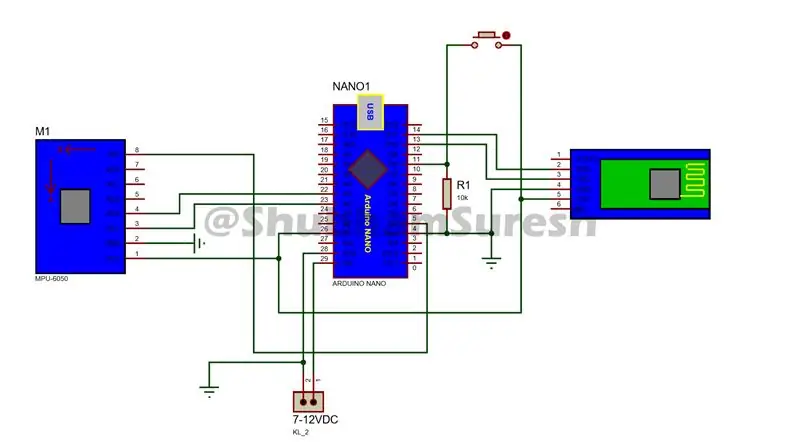


Después de construir el cuerpo del robot, haga la unidad remota según el diagrama de circuito dado.
Paso 3:


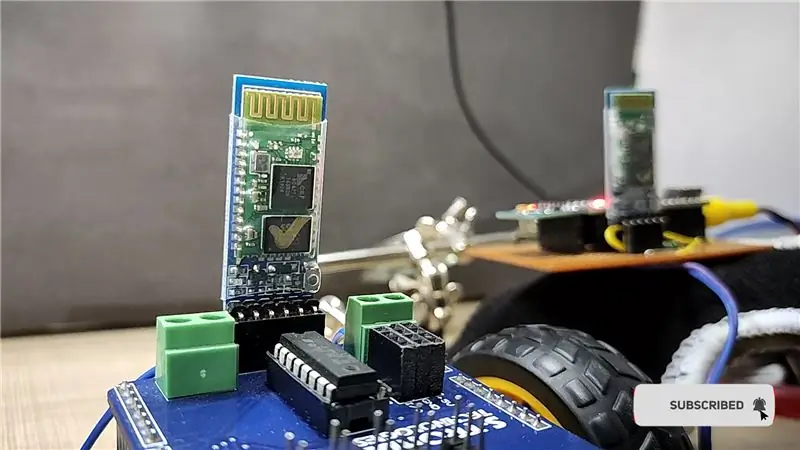

Ahora hablemos de la configuración del módulo Bluetooth. Básicamente, el módulo Bluetooth HC-05 viene con una configuración de fábrica del módulo esclavo. eso significa que podemos enviar datos al módulo con solo enchufarlo. No es necesario realizar ninguna otra configuración para enviar datos desde dispositivos móviles al módulo HC-05. simplemente ingrese su contraseña predeterminada (1234/0000) para conectarse con él. pero ¿qué pasa si queremos enviar datos usando este módulo a algún otro módulo del mismo oa un dispositivo móvil?
en este proyecto, hacemos lo mismo enviando datos a través del módulo Bluetooth. recogido por el sensor giroscópico MPU-6050 a otro módulo Bluetooth. así que para hacer esto Primero necesitamos configurar estos dos módulos Bluetooth. para que puedan unirse automáticamente entre sí después del encendido. Aquí, el primer módulo actúa como un dispositivo esclavo, que recibirá señales de la unidad remota y se montará en el automóvil. Y configure el segundo como un dispositivo maestro que actuará como unidades transmisoras y enviará datos al dispositivo esclavo,
Paso 4:


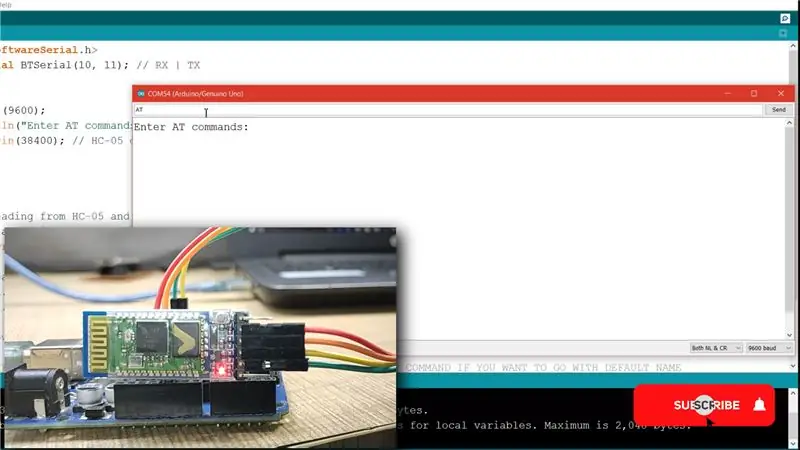
Así que primero configure el primer módulo bluetooth como dispositivo esclavo. Para hacer esto, conéctelo con Arduino según este diagrama de cableado. Y cargue el código por nombre configure.
descargue todos los programas y bibliotecas requeridos desde aquí:
Desconecte el módulo. Mantenga pulsado el ky en el módulo y vuelva a conectarlo. Verá que el LED del módulo parpadea más lentamente. Una vez cada 2 segundos. Esto significa que el HC-05 está en el modo de comando AT. Ahora abra el monitor en serie, cambie la velocidad en baudios a 9600 y el tipo de salida como NL y CR. Ahora escriba AT en el cuadro de envío y envíelo. si responde ok, significa que todo está bien. Pero si no es así, y responde con algún error, envía AT nuevamente. Hasta que responda con ok o chek connections y envíe AT nuevamente.
después de obtener la respuesta correcta del módulo, ingrese los siguientes comandos uno por uno, AT + ORGL y envíelo. este comando establecerá el módulo en la configuración de fábrica.
AT + RMAAD este comando liberará el módulo de cualquier emparejamiento anterior
AT + UART? comprobar la velocidad en baudios actual del módulo
AT + UART = 38400, 0, 0 establece la velocidad en baudios como 38400
EN + PAPEL? compruebe el rol si es esclavo o maestro. Responde con 0 o 1. Si el módulo es esclavo, responde 0 y si es un dispositivo maestro, responderá con 1 función establecida como dispositivo esclavo.
ingrese AT + ROLE = 0
AT + DIRECCIÓN? compruebe la dirección del módulo. Anote esta dirección. respondió por módulo. después de obtener esta dirección, se realiza la configuración del módulo esclavo.
Paso 5:

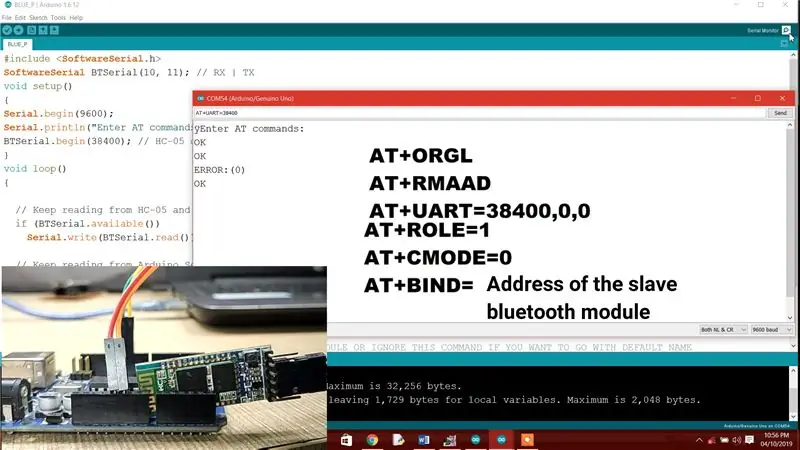
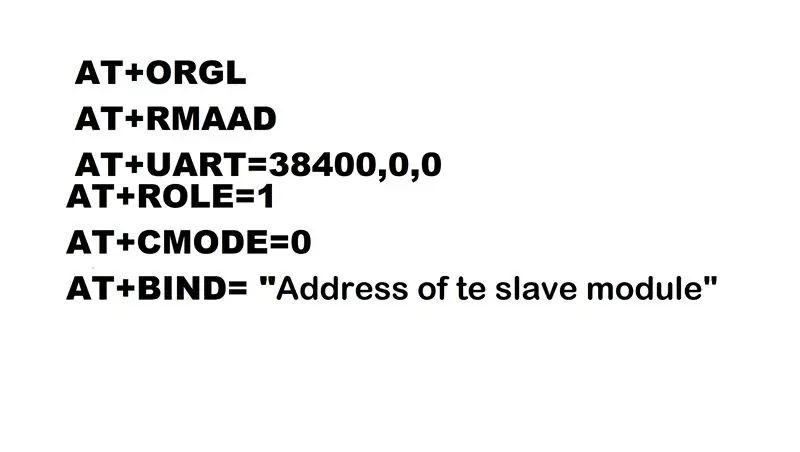
Ahora es el momento de configurar el segundo módulo Bluetooth como dispositivo maestro. Conecte este módulo con la placa Arduino e introdúzcalo en el modo AT. como hicimos con el anterior.
Ingrese estos comandos AT por secuencia dada. AT + ORGL
AT + RMAAD
AT + UART?
AT + UART = 38400, 0, 0
EN + PAPEL?
establezca la función de este módulo como dispositivo maestro. AT + PAPEL = 1
AT + CMODE = 0 para que el módulo conecte solo un dispositivo. la configuración predeterminada es 1
ahora vincule este módulo con un dispositivo esclavo para hacer esto, ingrese,
AT + BIND = "la dirección del módulo esclavo"
y todo hecho ahora instale bibliotecas para el sensor MPU-6050 y la comunicación I2C. Dado que el sensor giroscópico MPU-6050 tiene una interfaz I2C. descargue las bibliotecas y el código fuente desde aquí. si ha preinstalado estas bibliotecas, omita esto.
Paso 6:



Ahora conecte la unidad de automóvil con la PC mediante un cable USB. seleccione el puerto de comunicaciones y el tipo de placa correctos. Y cargue el programa con el nombre "Gesture_controled_Robot_car_unit_". Asegúrese de que la batería y el módulo Bluetooth no estén conectados con el automóvil mientras carga el programa.
Haga lo mismo con la unidad remota. programa abierto por nombre remoto. y cárguelo en la unidad remota. Inserte el módulo Bluetooth esclavo en la unidad del automóvil y domine el módulo Bluetooth en la unidad remota. Y todo listo.
Paso 7:



Vamos a encenderlo y estará listo para jugar …….
Espero que encuentres esto útil. si es así, dale me gusta, compártelo, comenta tu duda. Para más proyectos de este tipo, ¡sígueme! Apoya mi trabajo y suscríbete a Mi canal en YouTube.
¡Gracias!


Primer premio en el concurso de robótica
Recomendado:
ELEGOO Kit Lab o Cómo hacer que mi vida como desarrollador sea más fácil: 5 pasos (con imágenes)

ELEGOO Kit Lab o Cómo hacer que mi vida como desarrollador sea más fácil: Objetivos del proyecto Muchos de nosotros tenemos problemas con la maqueta de los controladores UNO. A menudo, el cableado de los componentes se vuelve difícil con muchos componentes. Por otro lado, la programación bajo Arduino puede ser compleja y puede requerir muchos l
Gesture Hawk: Robot controlado por gestos con la mano utilizando una interfaz basada en procesamiento de imágenes: 13 pasos (con imágenes)

Gesture Hawk: robot controlado por gestos con la mano que utiliza una interfaz basada en procesamiento de imágenes: Gesture Hawk se presentó en TechEvince 4.0 como una sencilla interfaz hombre-máquina basada en el procesamiento de imágenes. Su utilidad radica en el hecho de que no se requieren sensores adicionales o wearables excepto un guante para controlar el automóvil robótico que funciona en diferentes
Pike: ¡conduce de forma más segura, conduce de forma más inteligente, conduce un lucio !: 5 pasos

Pike - ¡Conduce de forma más segura, conduce de forma más inteligente, conduce un lucio !: ¡Bienvenido a mi proyecto llamado Pike! Este es un proyecto que forma parte de mi educación. Soy un estudiante NMCT en Howest en Bélgica. El objetivo era hacer algo inteligente usando una Raspberry Pi. Teníamos total libertad en la que queríamos ser inteligentes. Para mí era
DIY MusiLED, LED sincronizados con música con una aplicación de Windows y Linux con un clic (32 bits y 64 bits). Fácil de recrear, fácil de usar, fácil de portar: 3 pasos

DIY MusiLED, LED sincronizados con música con una aplicación de Windows y Linux con un solo clic (32 bits y 64 bits). Fácil de recrear, fácil de usar, fácil de portar: este proyecto lo ayudará a conectar 18 LED (6 rojos + 6 azules + 6 amarillos) a su placa Arduino y analizar las señales en tiempo real de la tarjeta de sonido de su computadora y transmitirlas a los LED para iluminarlos según los efectos de ritmo (Snare, High Hat, Kick)
Sistema de respaldo por lotes: ¡para hacer la vida un poco más fácil !: 3 pasos

Sistema de respaldo por lotes: ¡para hacer la vida un poco más fácil!: Este Instructable le mostrará el razonamiento detrás y los códigos correctos para crear un sistema de respaldo, respaldar una unidad externa (por ejemplo, tarjeta SD, unidad USB, etc.) Este sistema debería ser utilizado completamente para su uso personal y también hacer de su vida la
